 点击蓝字关注我们哟~
点击蓝字关注我们哟~
 01
镜像文件是什么?
01
镜像文件是什么?
在使用u盘重装系统时,我们往往需要准备好镜像文件,但是镜像文件具体是什么?可能有些小伙伴不太清楚。
镜像文件跟zip压缩包类似,以.iso为后缀,是光盘的“提取物”;
常见的镜像文件格式有.iso、.mds、.gho等。
02镜像文件的由来
它可以真实反映光盘的内容,由刻录软件或者镜像文件制作工具创建。
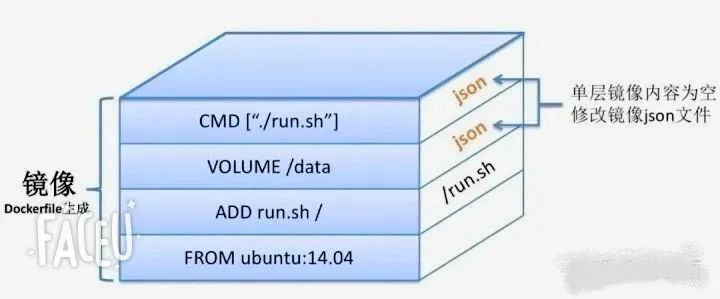
 3.软件创建的镜像文件格式说明
3.软件创建的镜像文件格式说明
标准光盘镜像文件 *.iso
Media Descriptor 镜像文件 *.mds
CloneCD 镜像文件 *.ccd
Cue-sheets 镜像文件 *.cue
Blindread 镜像文件 *.bwt
DiscJuggler 镜像文件 *.cdi
Nero 镜像文件 *.nrg
Instant CD/DVD 镜像文件 *.pdi
BlindWrite v5/v6 镜像文件 *.b5t
已压缩的 ISO 镜像 *.isz

每种刻录软件支持的镜像文件格式都各不相同,比如说Nero支持.nrg、.iso和.cue;EasyCDCreator支持.iso、.cif,CloneCD支持.ccd等。
4.镜像文件使用情况 它 是无法直接使用的,需要利用一些虚拟光驱工具进行解压才能使用;或是借助安装器对它进行安装,安装之后才可以使用。
例如,我们有一张游戏光盘,把光盘放入物理光驱中我们就可以进行游戏对不对。
而虚拟光驱的原理跟物理光驱一样。
在虚拟光驱中我们需要加入镜像文件(相当于一个游戏光盘),才能够顺利完成游戏的安装,完成安装之后再载入这个镜像就可以进入游戏当中了。
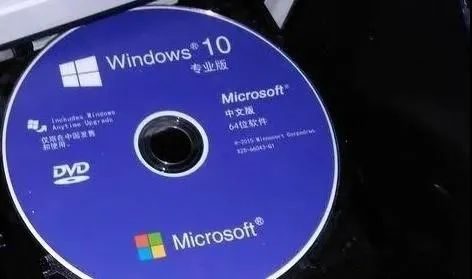

5.回忆u盘装系统步骤说到这里,大家有没有发现,我们用u盘重装系统也是运用了同样的原理!
首先,准备一个普通的u盘,将其制作成u盘启动盘。
其次,再把准备的镜像文件放入制作好的u盘启动盘中。
最后,启动电脑进入u盘启动盘后,借助PE装机工具载入系统镜像文件,就可以重装系统了。
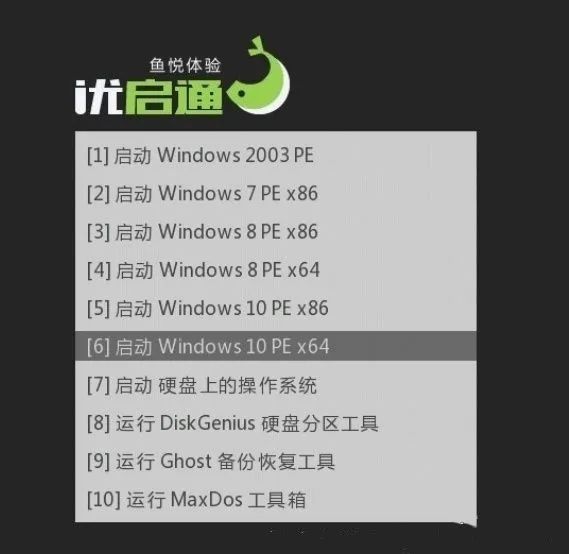
以上就是一些关于镜像文件的相关小知识了。如果我们拥有一份操作系统的系统镜像文件,那么就能通过这个系统镜像文件来安装系统啦!
 END
END
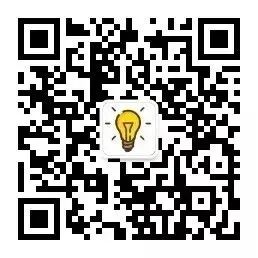

编辑:吴勇
排版:张新蕊
审核:贺璇




















 8346
8346











 被折叠的 条评论
为什么被折叠?
被折叠的 条评论
为什么被折叠?








